FragmentosADF
analiza los resultados en términos de subsistemas creados por el
usuario, con los cuales el sistema entero está hecho. El programa te
dice como los fragmentos de orbitales (OF por sus siglas en inglés) se
mezclan para combinar los orbitales moleculares finales.
Los fragmentos utilizados pueden ser atomos o moléculas, por ejemplo
ligandos o grupos funcionales. Así los resultados del cálculo de una
molécula pueden ser utilizados como funciones de base para un cálculo
posterior. La aproximación de fragmento ofrece grandes ventajas en
términos de análisis, mejora el poder interpretativo de las
herramientas de ADF lo que nos lleva a una mejor imagen del enlace.
Para ejemplificar el cálculo por fragmentos, analizaremos la
transferencia de carga del grupo funcional -SH (mercapto) hacia el
benceno en la molécula bencil mercaptano.
| 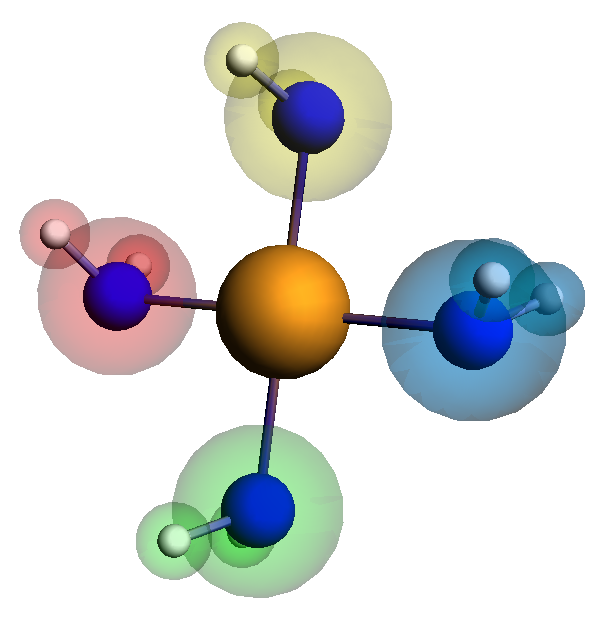
|
2.4.1 Cálculo de la molécula de Bencil Mercaptano.
- Creamos una subcarpeta en la carpeta adf/
que se llame framento y dentro generaremos cuatro nuevas carpetas:
c6h5sh, sh, c6h5 y por último be-sh
- Construimos en el programa adfinput, la molécula C6H5SH (Figura 2.4.1) para obtener las coordenadas.xyz.
- En la carpeta c6h5sh generaremos el siguiente archivo de entrada con las coordenadas anteriormente obtenidas: c6h5sh.adf
- Corremos el cálculo
usuario@maquina$ adf <c6h5sh.adf > c6h5sh.out &
|
Figura 2.4.1
|
2.4.2 Cálculo de los fragmentos.
Con las
coordenadas finales del cálculo anterior podremos partir a la molécula
en fragmentos con el fin de observar la transferencia de carga y los
orbitales moléculares.
Benceno
- Copiar las coordendas del C6H5 de las últimas coordenadas generadas en c6h5sh.xyz como se ilustra en la figura 2.4.2a
- Entrar en la carpeta de c6h5 y generar el archivo de entrada c6h5.adf con las coordenadas que copiamos. (Cuidado en un cálculo de fragmento no se debe realizar una optimización de geometría).
- Corremos el cálculo.
usuario@maquina$ adf <c6h5.adf > c6h5.out &
- Copiar el archivo de salida TAPE21 a la carpeta be-sh con el nombre de be.t21
usuario@maquina$ cp TAPE21 ../be-sh/be.t21
Mercapto
- Copiar las coordendas del SH de las últimas coordenadas generadas en c6h5sh.xyz como se ilustra en la figura 2.4.2b.
- Entrar en la carpeta de sh y generar el archivo de entrada sh.adf con las coordenadas que copiamos. (Cuidado en un cálculo de fragmento no se debe realizar una optimización de geometría).
- Corremos el cálculo.
usuario@maquina$ adf <sh.adf > sh.out &
- Copiar el archivo de salida TAPE21 a la carpeta be-sh con el nombre de be.t21
usuario@maquina$ cp TAPE21 ../be-sh/sh.t21
|
Figura 2.4.2a
Figura 2.4.2b
|
2.4.3 Archivo de entrada para fragmentos
Algunas características importantes en este tipo de archivos son:
- Se tiene que especificar a que fragmento pertenece cada átomo.
- La instrucción SYMMETRY NOSYM debe estar especificada en todos los input.
- El conjunto de funciones de base son los
archivos t21 que generamos de los fragmentos y tienen que estar dentro
de la carpeta de trabajo.
- No existe la optimización de geometría.
- Por último el archivo generaremos el archivo de entrada be-sh.adf
Corremos el cálculo:
usuario@maquina$ adf <be-sh.adf > be-sh.out &
|
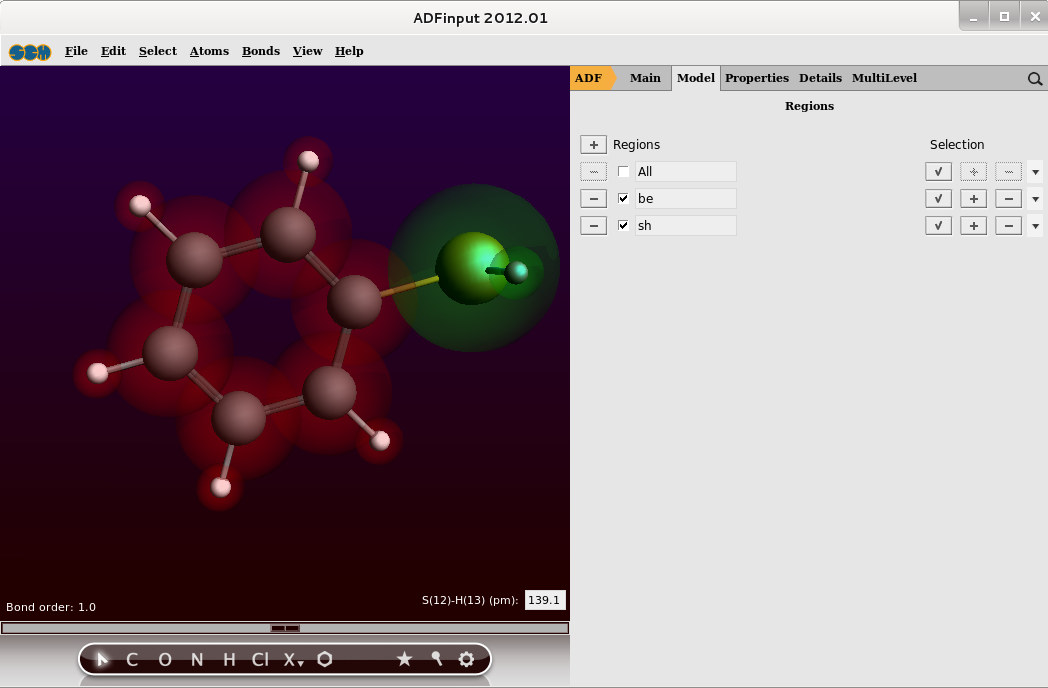
Figura 2.4.3
|
2.4.4 Transferencia de carga y orbitales moleculares.
ADF analisa la transferencia de carga integrando la densidad
electrónica en un espacio deficnido, mediante el esquema de Hirshfeld.
Para revisar esta transferencia basta con buscar la cadena de
caracteres /H I R S H F E L D.
Para visualizar la combinación de orbitales de dos fragmentos visualizamos el archivo TAPE21 con adfview.
usuario@maquina$ mv TAPE21 be-sh.t21
usuario@maquina$ adfview &
Dentro del programa cargamos el archivo t21 y nos vamos al panel de menu scm>levels y nos desplegará una ventana como la figura 2.4.4.
|
Figura 2.4.4
|